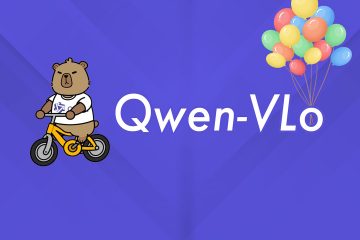En Windows, puede cerrar cualquier aplicación abierta haciendo clic en el botón X en la barra de título. Alternativamente, también puede hacer clic derecho en el ícono de la aplicación en la barra de tareas y elegir Cerrar ventana o Finalizar tarea. Sin embargo, la limitación de este método es que sólo puedes cerrar una ventana a la vez. ¿Qué pasa si quieres cerrar varias ventanas a la vez? En este tutorial, le mostraremos dos métodos simples para cerrar rápidamente todas las ventanas usando PowerShell, el símbolo del sistema o incluso un acceso directo personalizado. Comencemos.
Comando para cerrar todas las aplicaciones a la vez
Para comenzar, haga clic derecho en el logotipo de Windows. y elija Terminal (Administrador). Esto abre la terminal de Windows con la pestaña PowerShell activa. De lo contrario, haga clic en el icono de flecha hacia abajo en la barra de título de la terminal y elija Windows PowerShell.
En la ventana de la terminal, copie y pegue el siguiente comando. y presione Enter para ejecutarlo.
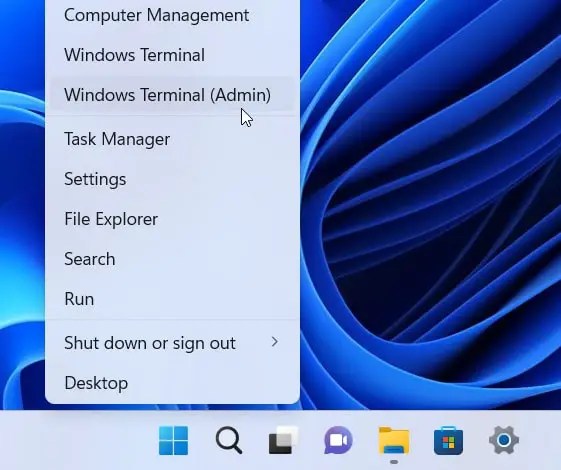
Obtener-Proceso |? {$_.MainWindowTitle-ne””-y $_.Id-ne $PID-y $_.ProcessName-ne”explorer”} | Detener-Proceso-Forzar
Eso es todo. Tan pronto como ejecuta el comando, excepto el Explorador de archivos, todas las aplicaciones abiertas se cierran a la fuerza, ya sea minimizadas o maximizadas.
Cree un acceso directo para cerrar todas las aplicaciones
Si está buscando Una forma más rápida de cerrar todas las aplicaciones es crear un acceso directo en el escritorio. Así es como:
Primero, vaya al escritorio presionando la tecla de Windows + D. En el escritorio, haga clic derecho y seleccione Nuevo y luego Acceso directo.
Pegar el siguiente comando en el campo de ubicación y haga clic en Siguiente.
PowerShell-Command”Get-Process |? {$_.MainWindowTitle-ne \”\”-y $_. Id-ne $PID-y $_.ProcessName-ne \”explorer\”} | Stop-Process-Force”

Escriba Cerrar todas las ventanas en el campo de nombre y presione Finalizar.
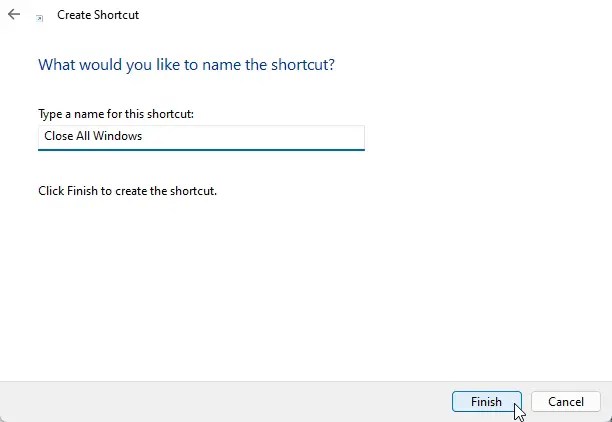
Eso es todo. Haga doble clic en el acceso directo siempre que desee cerrar todas las aplicaciones y abrir ventanas rápidamente. Al igual que con el primer método, el acceso directo cerrará todo excepto el Explorador de archivos.
(Opcional) Si no te gusta el icono de acceso directo predeterminado, puedes cambiarlo. Para hacer eso, haga clic derecho en el ícono de acceso directo, seleccione Propiedades y luego haga clic en Cambiar ícono. Elige el icono de tu preferencia y haz clic en Aceptar.
Y ahí lo tienes. Es así de simple.